У цьому посібнику ви дізнаєтеся, що сховано за Step Sequencer та Playlist у FL Studio. Ці дві функції є важливими для музичного продуктування і дозволяють створювати складні ритми та мелодії. Наступно ви отримаєте докладну крок за кроком інструкцію, як ефективно використовувати обидва інструменти.
Найважливіші відомості
- Step Sequencer дозволяє створювати ритми і мелодії шляхом встановлення кроків.
- Playlist слугує для організації та управління вашими музичними елементами в межах проекту.
- Набори інструментів, такі як графічний редактор та можливість клонування паттернів, значно розширюють ваші можливості в продукції.
Крок-за-кроком інструкція
Перші кроки у Step Sequencer
Коли ви відкриваєте FL Studio 21, ви бачите Step Sequencer зліва. Цей інструмент дає можливість програмувати ноти крок за кроком. Step Sequencer використовується для швидкого зафіксування ваших ритмічних ідей.
Щоб вибрати інструмент, просто клацніть на потрібний канал. У цьому посібнику ми використовуємо в якості прикладу ударний барабан. Клацаючи на відповідні клітинки, ви можете визначити, коли і як часто буде відтворюватися звук.
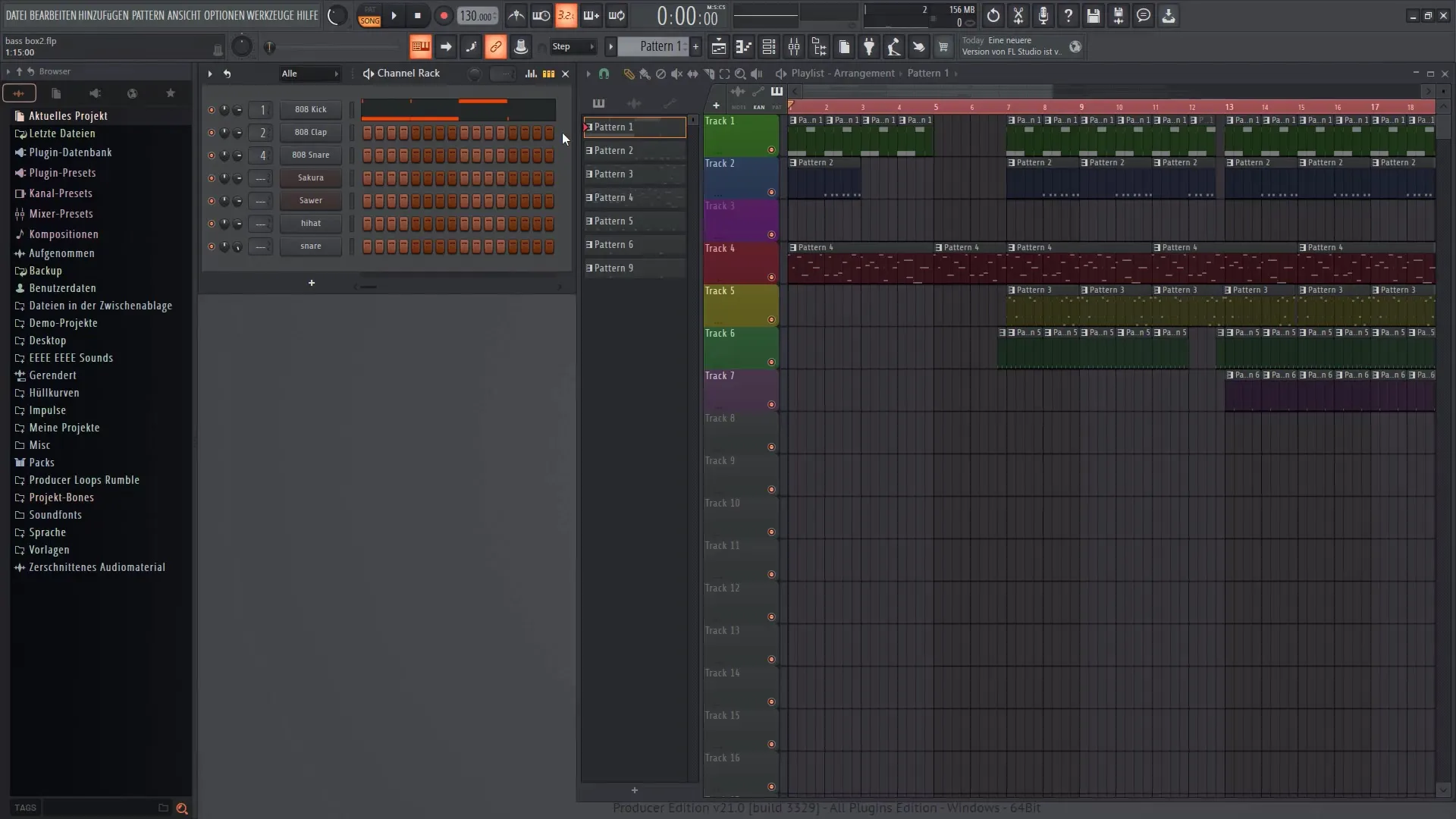
Step Sequencer дозволяє вам також комбінувати різні інструменти. Ви можете додавати не тільки семпли, а й синтезатори. Щоб це зробити, просто клацніть на потрібний канал і оберіть відповідний інструмент із меню.
Використання графічного редактора
Після вибору вашого інструменту ви можете скористатися графічним редактором. За допомогою цього інструменту ви можете внести більш точні коригування, такі як сила удару кожної ноти. Це особливо корисно для надання більшого виразу вашій музиці.
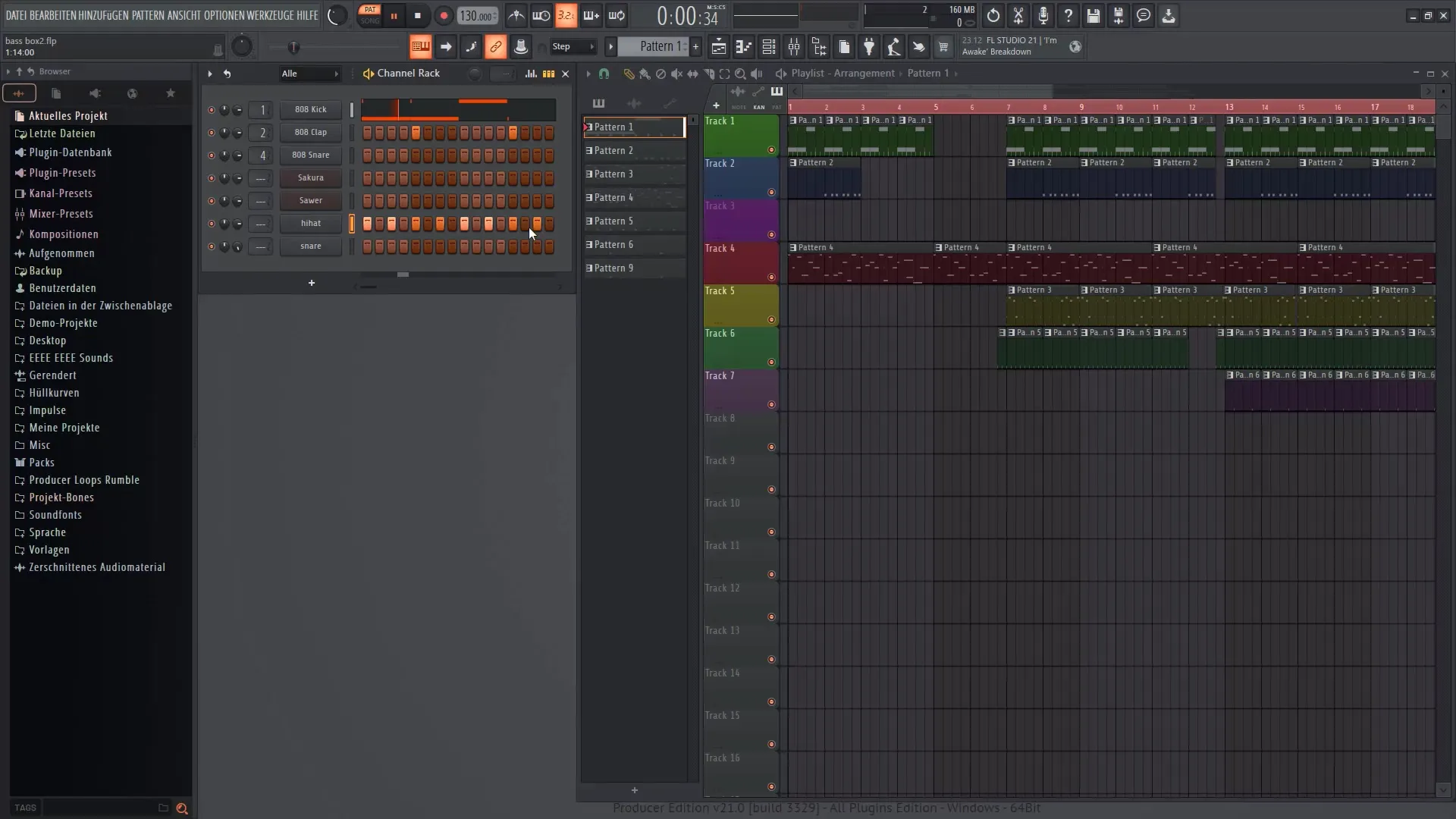
Створення та налаштування паттернів
У Step Sequencer ви можете створювати різні паттерни, додаючи просто нові області. Щоб створити новий паттерн, перейдіть в меню та оберіть "Створити новий паттерн". Після цього ви можете додавати потрібні звуки.
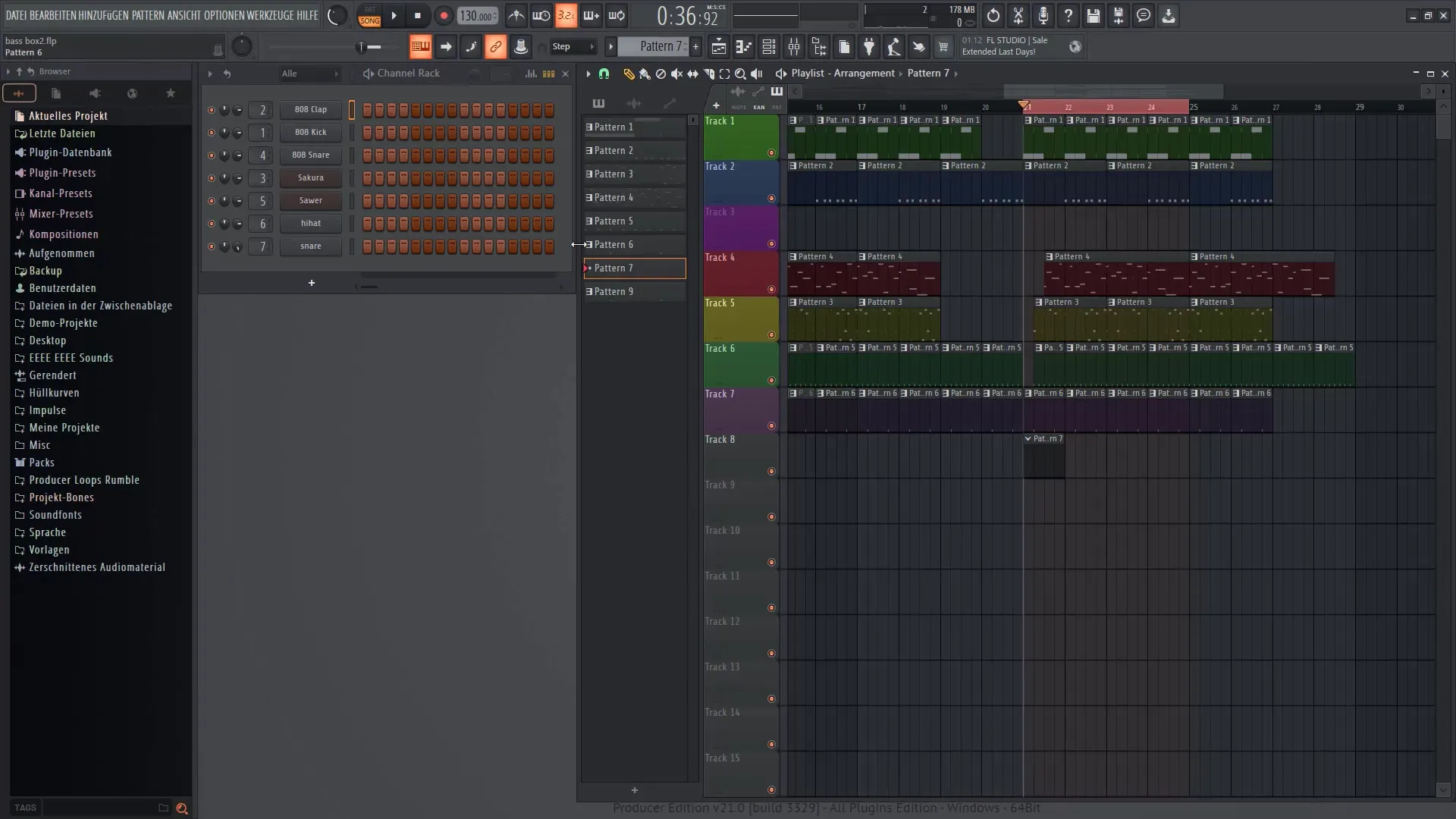
Ці паттерни ви можете просто перетягнути в Playlist, щоб їх відсортувати. Ви можете встановити довжину паттерну та переконатися, що він підходить до загального проекту.
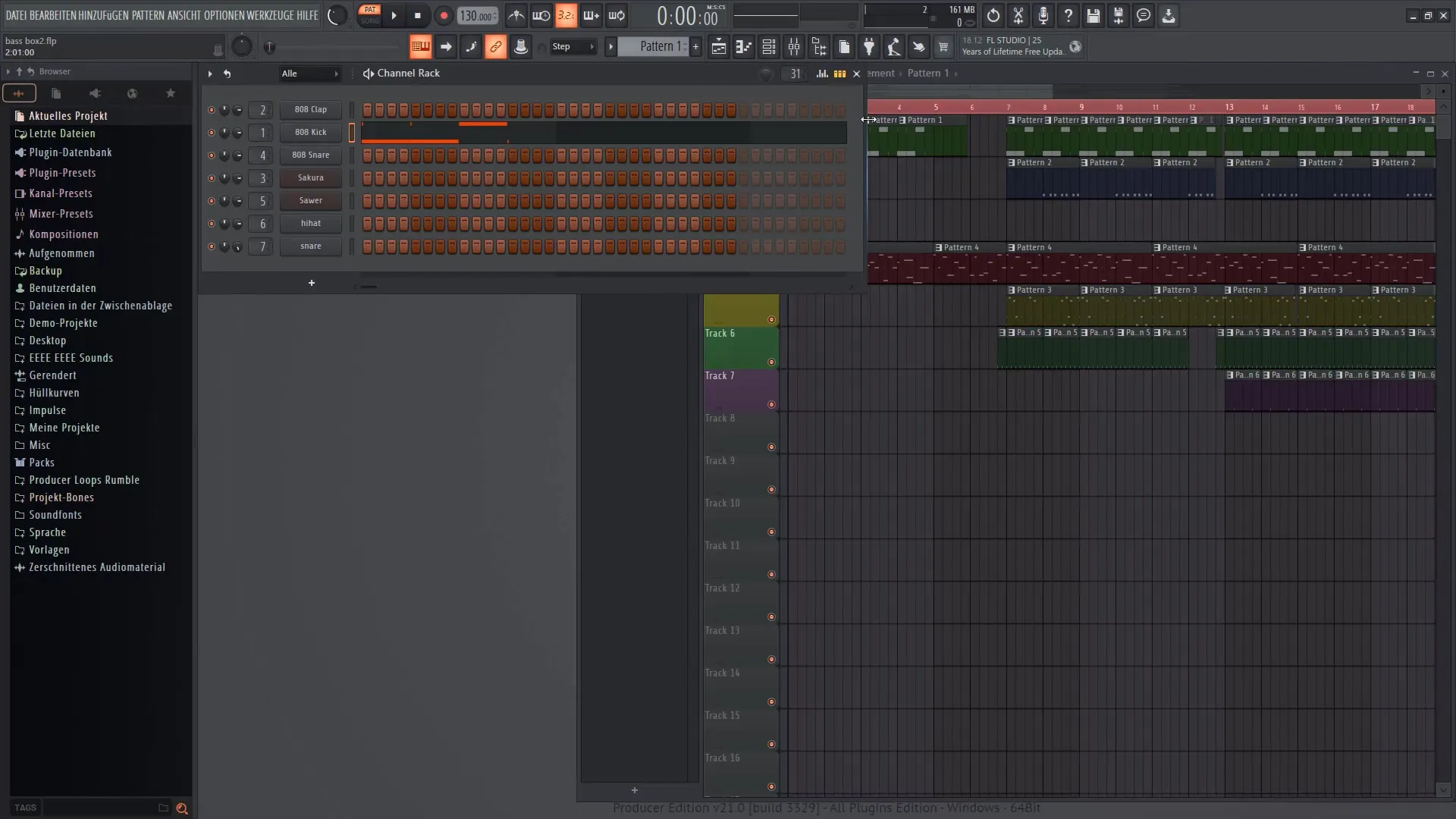
Робота в Playlist
Playlist дає можливість вам організувати створені вами паттерни. Ви вибираєте області, де хочете їх вставити, і вони з'являються там, де знаходиться курсор відтворення.
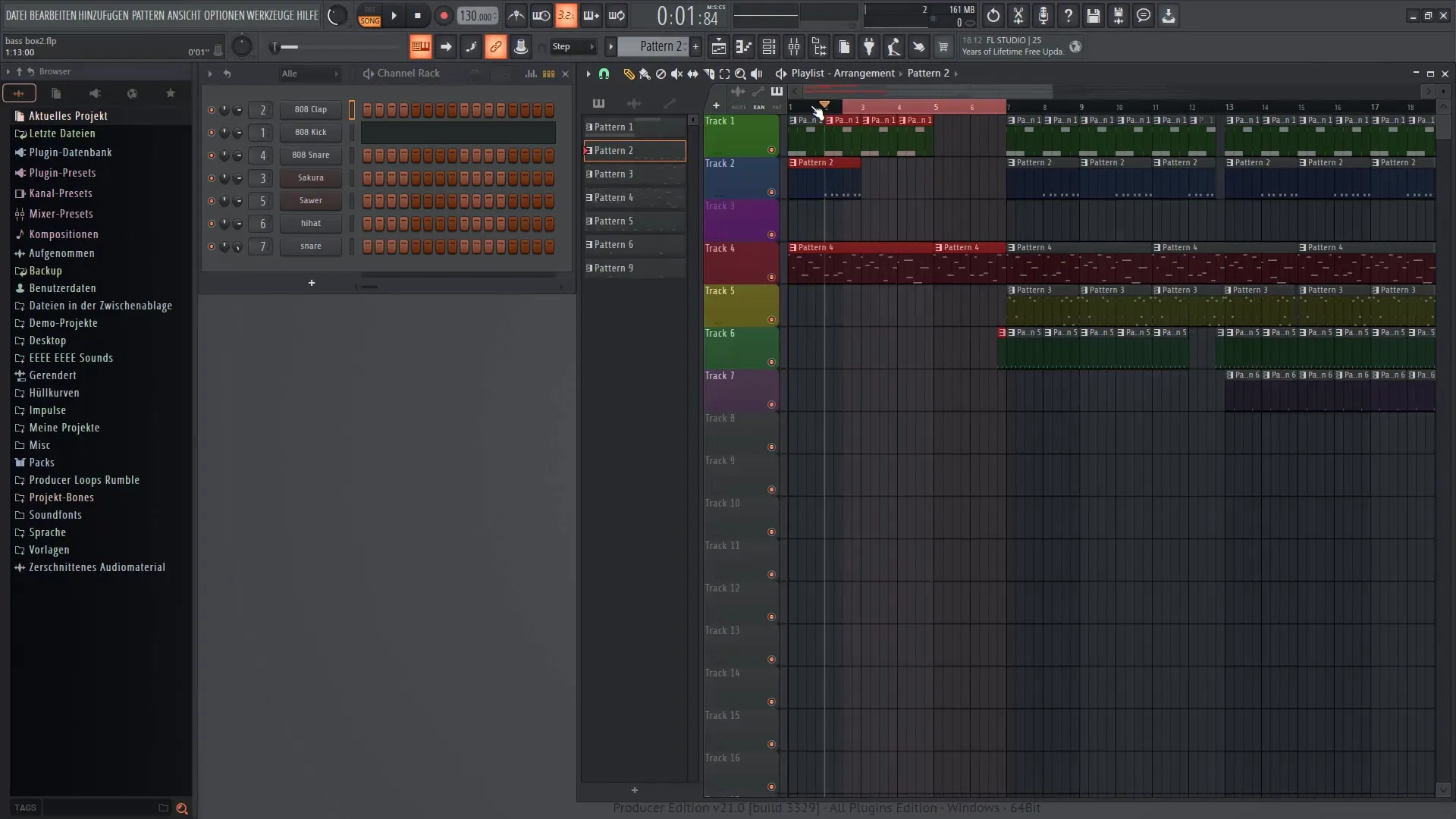
Можливо створити петлю, подвійно клацнувши на область. Ця функція особливо корисна, коли ви хочете створити повторюваний звук.
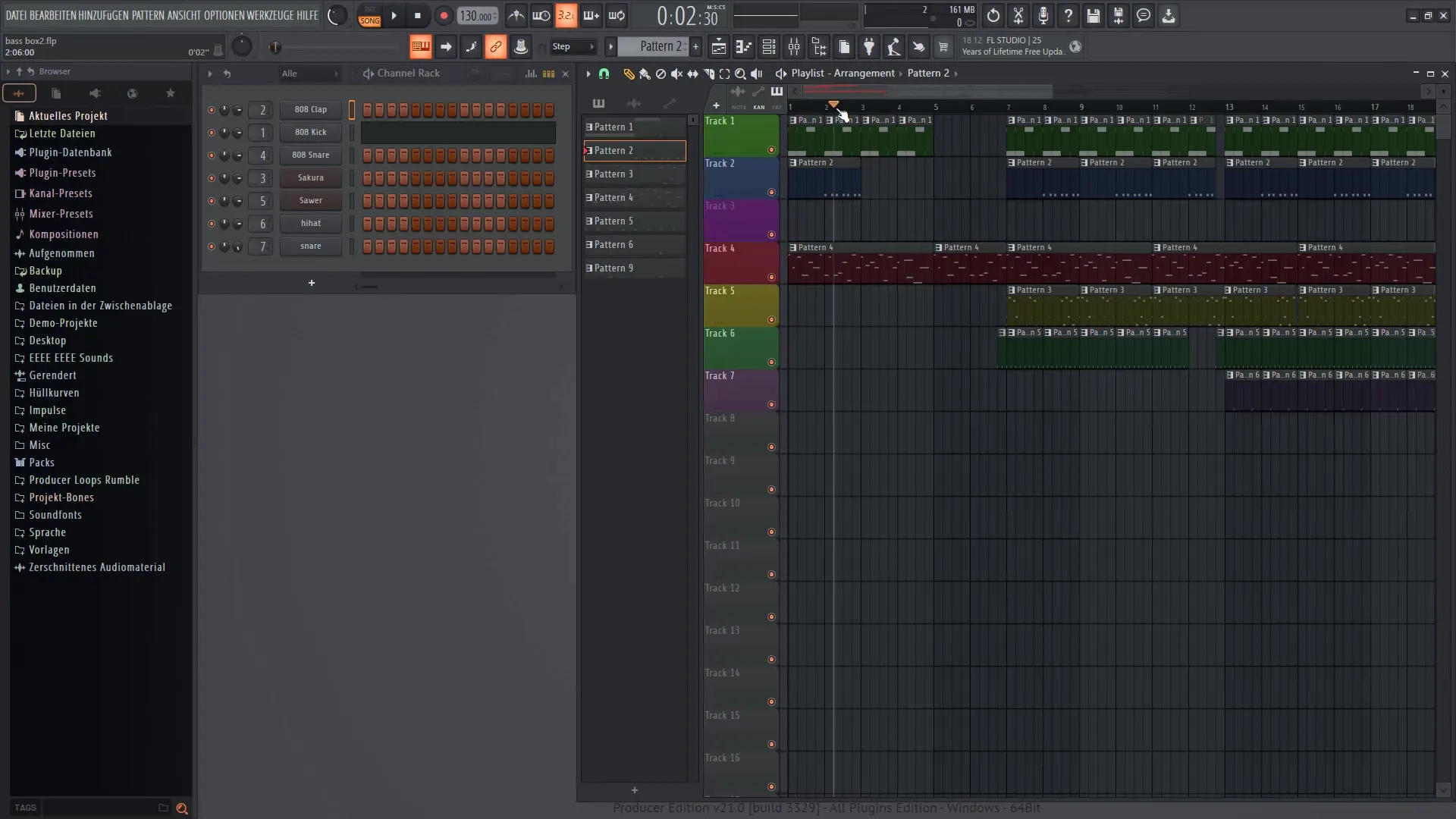
Мінусові доріжки та аранжування
Щоб завершити свою музичну роботу, ви можете додавати різні інструменти з Playlist. Ви можете регулювати гучність різних каналів, щоб отримати бажане звучання.
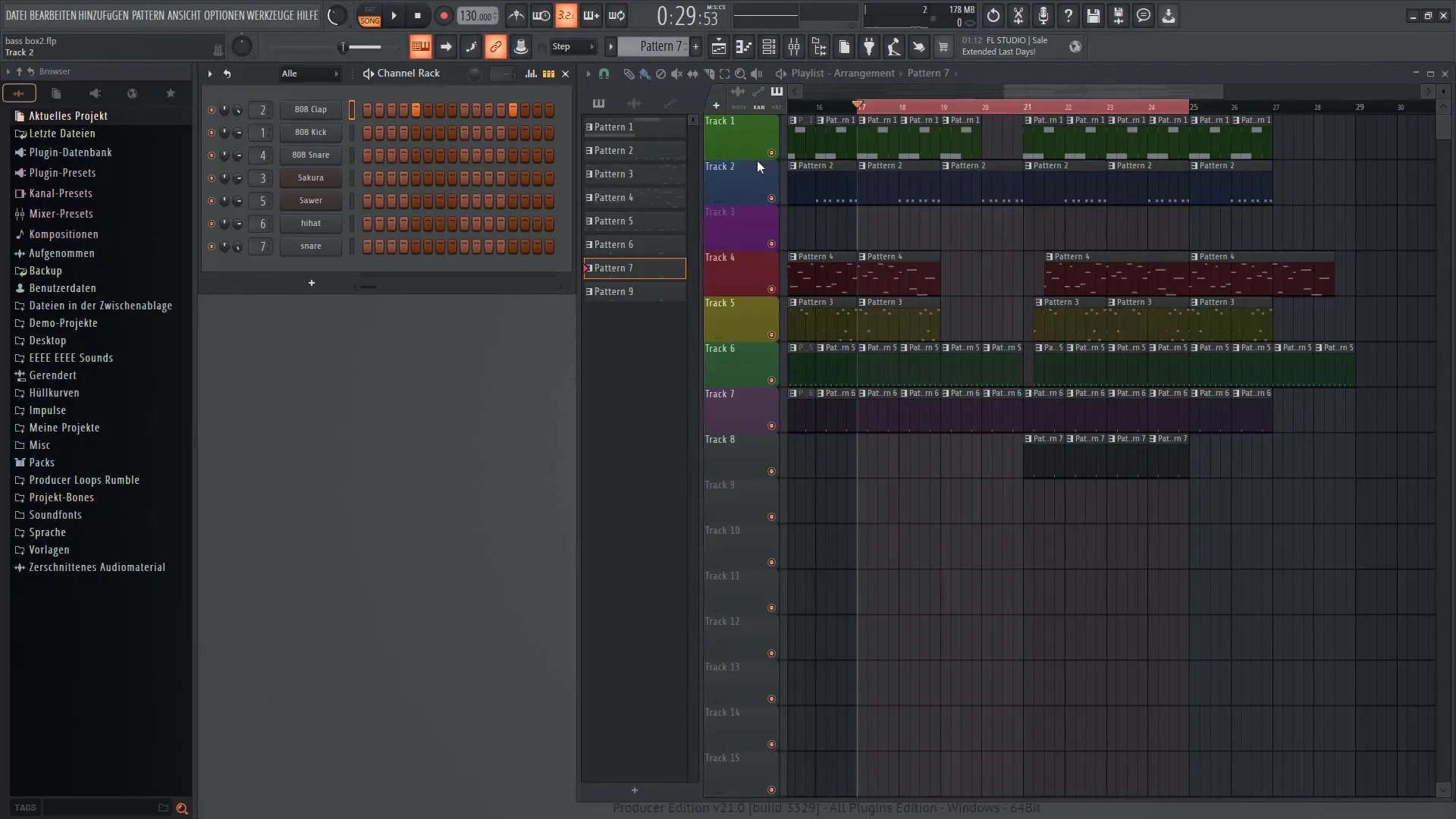
Також ви можете налаштувати кольори для різних доріжок, щоб мати кращий огляд. Це особливо корисно, коли ви працюєте з багатьма різними інструментами.
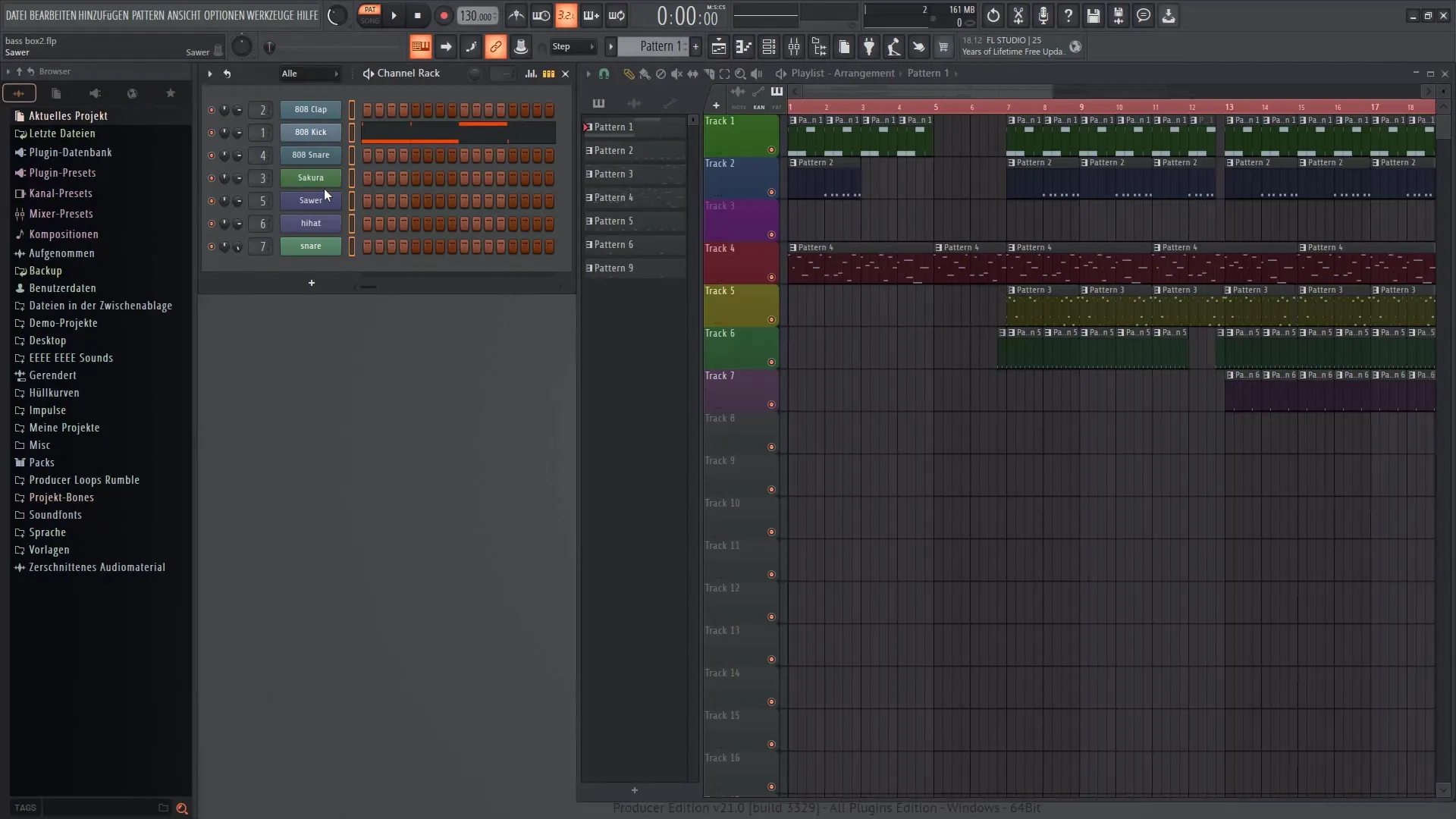
Додаткові налаштування та ефекти
Останнім налаштуванням є додавання ефектів на ваші доріжки. Через мікшер ви можете додавати налаштування та ефекти, щоб вашому проекту дати остаточний штрих.
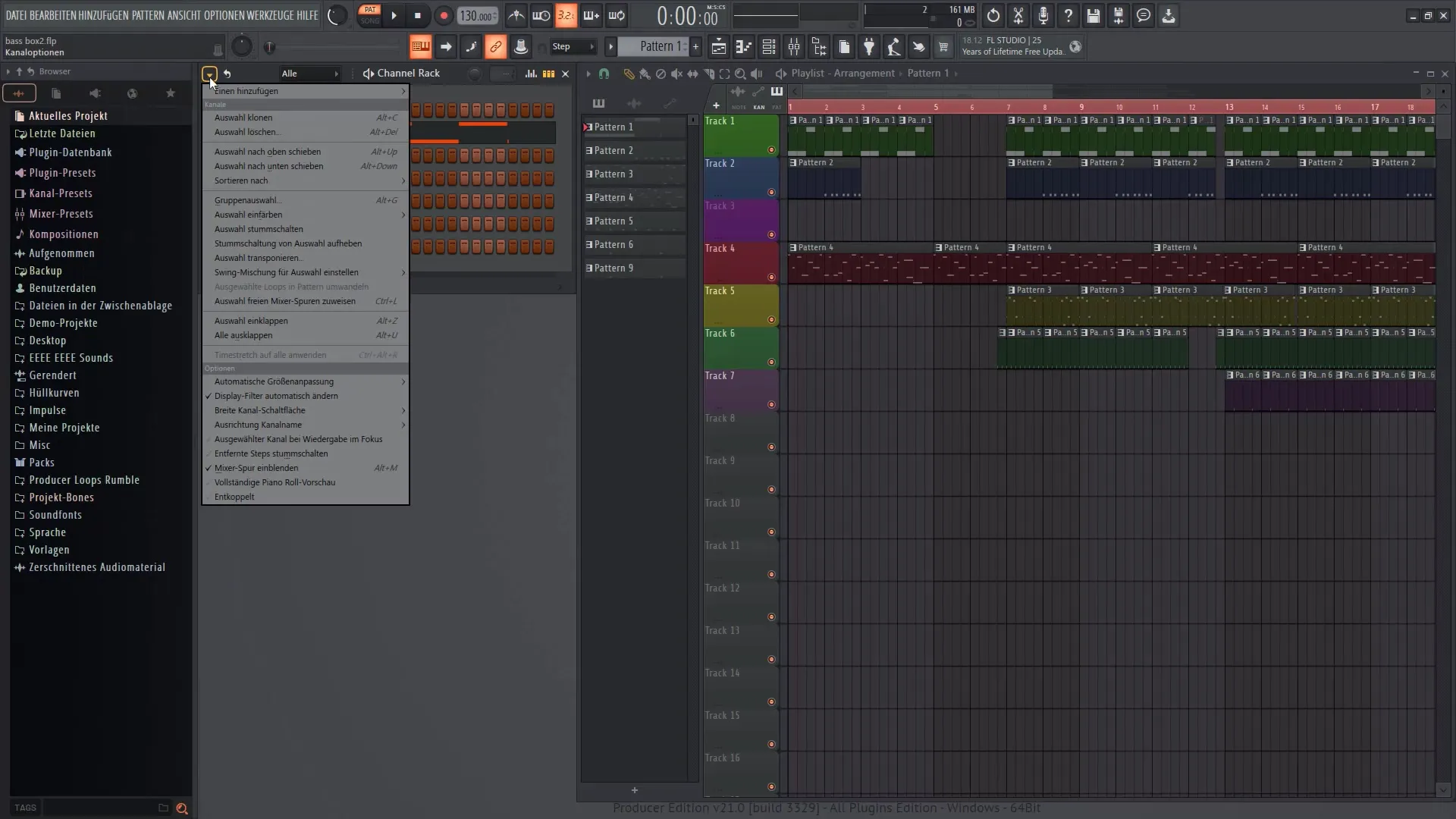
Експортування вашого проекту
Після завершення музики ви можете експортувати проект. Перейдіть до «Файл» і оберіть «Експортувати». Тут ви можете вказати формат і зробити необхідні налаштування.
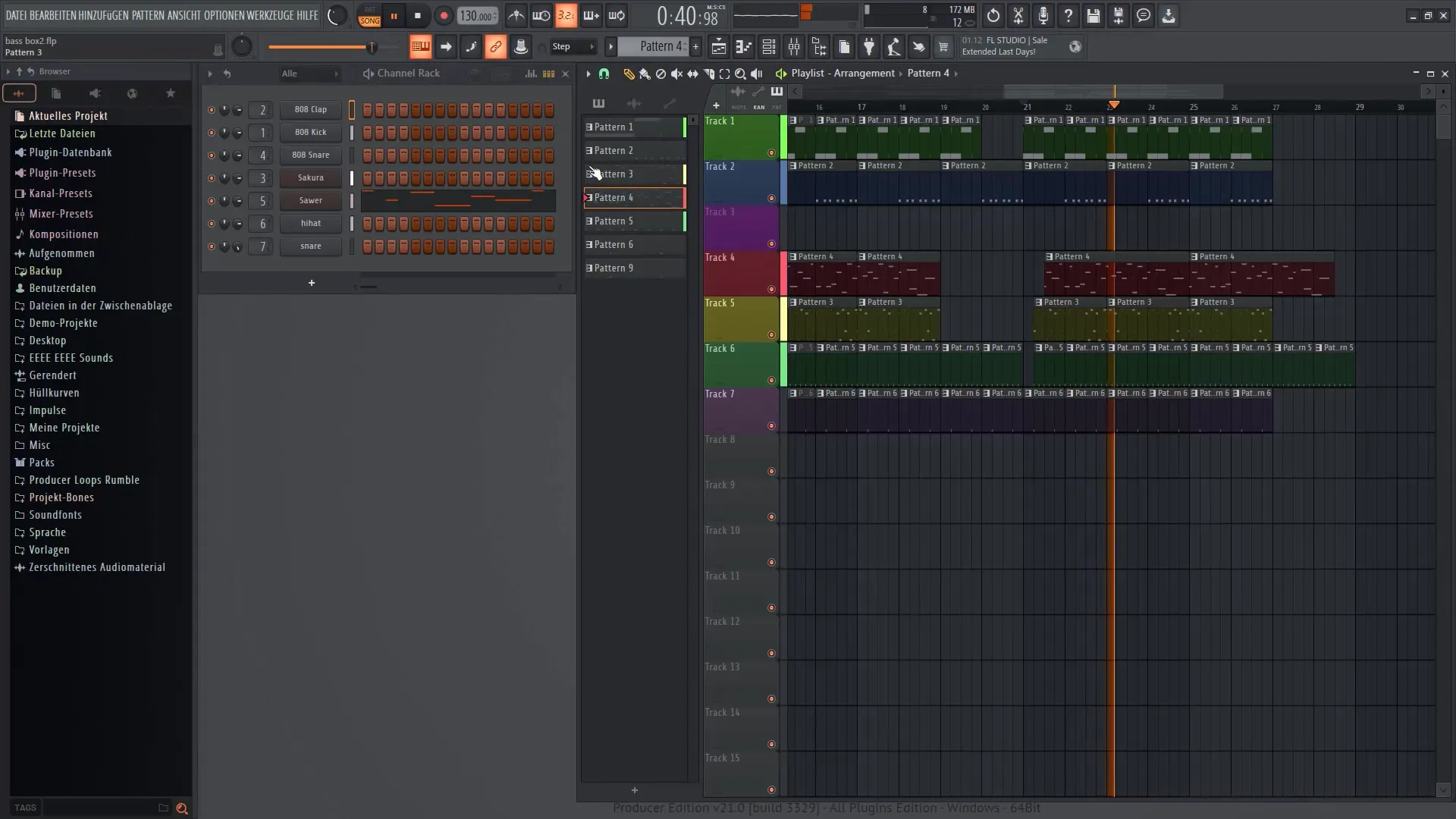
Підсумок
У цьому посібнику ви ознайомилися з основами Step Sequencer та Playlist у FL Studio 21. Тепер ви знаєте, як створювати та аранжувати ритми та мелодії, щоб надихнути свої музичні ідеї. Використовуйте описані функції, такі як графічний редактор та керування ефектами, щоб вдосконалювати та поліпшувати свою музику.
Часто задані питання
Як створити новий шаблон?Клацніть «Створити новий шаблон» у меню й додайте потрібні звуки.
Як змінити силу удару ноти?Відкрийте графічний редактор і налаштуйте силу удару для кожної ноти.
Чи можна використовувати кілька інструментів у Step Sequencer?Так, ви можете використовувати різні інструменти на різних каналах у Step Sequencer.
Як експортувати свій проект?Перейдіть до «Файл» і оберіть «Експортувати», щоб зберегти свій проект у бажаному форматі.
Чи можна налаштувати кольори своїх треків в Плейлисті?Так, можливо налаштувати колір кожного треку для поліпшення зрозумілості.


